Betterzip加密压缩的操作方法
 Ari 发布于2020-05-20 阅读(1579)
Ari 发布于2020-05-20 阅读(1579)
扫一扫,手机访问
Betterzip怎么加密压缩?在Mac电脑上,比较受欢迎的解压缩工具就属BetterZip了,今天正软小编就给大家介绍一下,这款解压缩工具是如何加密压缩的。
Betterzip加密压缩的操作方法
Betterzip是一个Mac解、压缩文件的软件,具有较强大的功能,能保证文件的快速传输和安全性。
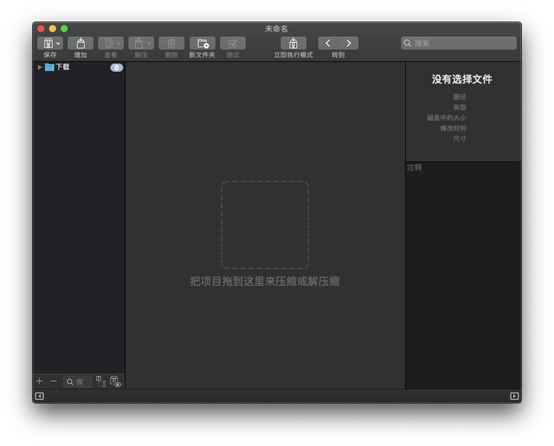
图1:主界面
压缩文件能够节约存储空间和传输时间,涉及到我们日常的工作和生活,因此它的安全性和私密性很重要,如若要保证文件不被泄露,就要给它加密。
Betterzip能同时压缩文件和保证文件的安全,接下来看看它的操作步骤。
开启密码保护
(开启了这个功能才能给压缩文件设置密码)
在主界面中的“密码”中点击“主密码”选项设置主密码,开启Betterzip的密码管理器就能够管理大量的密码。
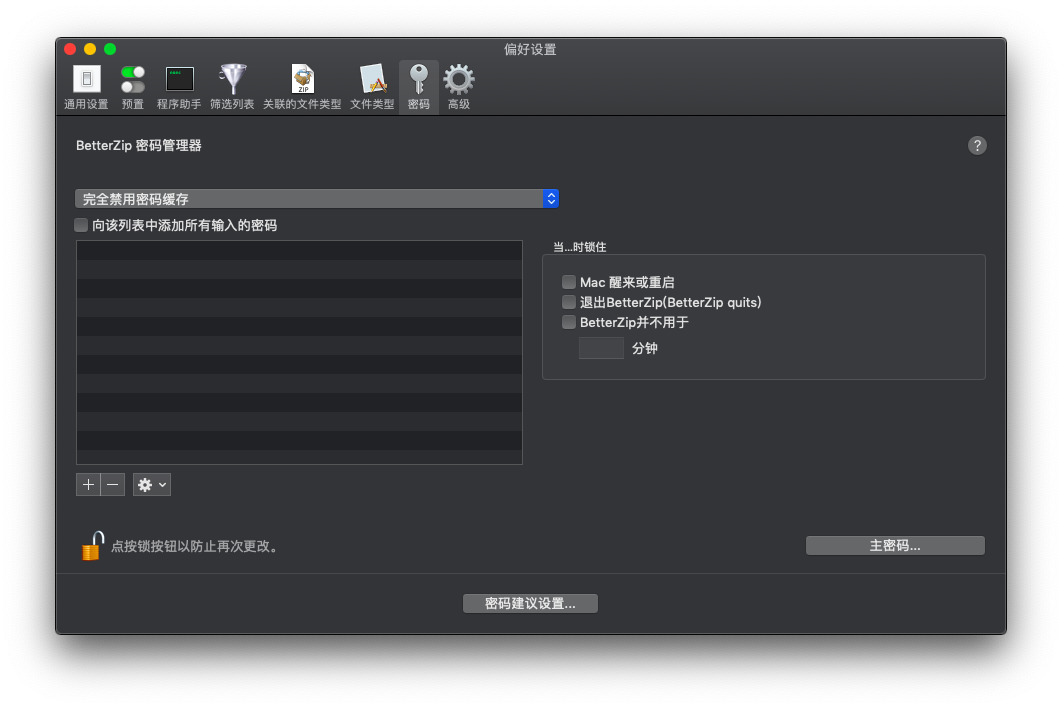
图2:开启密码管理器2、
选择文件
直接将文件拖到Betterzip来进行解、压缩和加密。
Betterzip可以直接预览选择的文件,比其他解压缩软件来说这是一个让Betterzip功能显得更全面的功能。
设置保存预设
在“保存”预设中设置加密密码。
(tips:如果在密码管理器中勾选了“向该列表中添加所有输入的密码”,设置过的密码都会在密码管理器中出现)
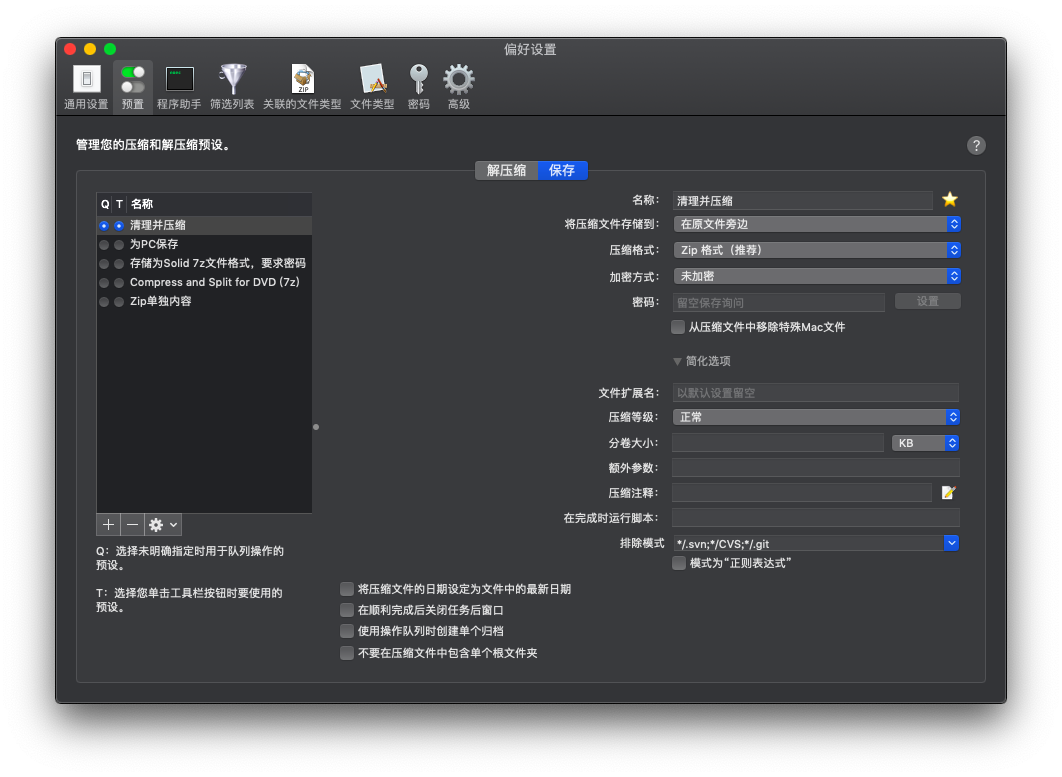
图3:保存预设
存储加密的压缩文件
点击存储,输入两次加密密码是加密压缩文件的最后一步,这样就能够轻松完成文件加密。
文件的安全性在传输文件的过程中是十分重要的,里面的信息若是泄露很有可能会给我们带来很大的危害。而我们的工作很需要对文件进行压缩,以此来加快传输的速度,所以压缩文件的加密是一个很必要的需求。
Betterzip在能够解、压缩软件的同时也为我们提供了文件的加密和密码的管理,功能齐全又实用,是一款不可多得的软件。
产品推荐
-
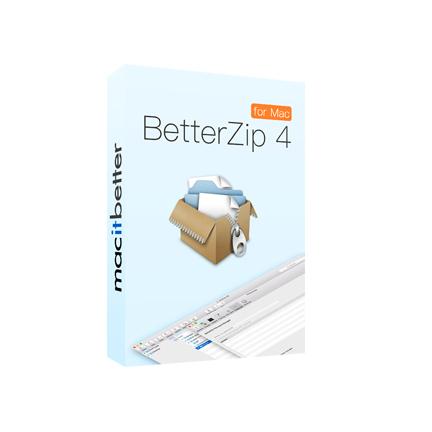
售后无忧
立即购买>- BetterZip for Mac 4 简体中文【标准版 + Mac】
-
¥99.00
office旗舰店
-
 正版软件
正版软件
- 无法在桌面上找到鼠标指针的原因
- win10系统是一款非常常用的优秀系统,各种智能的设置可以为使用系统的用户们最大限度的减少烦心的事情!但是最近一段时间却有很多的小伙伴们反应自己在使用电脑是出现了桌面上找不到鼠标箭头的情况!今天小编就为大家带来了鼠标不显示了的解决办法让我们一起来看一看吧。桌面上找不到鼠标箭头原因的解决办法:操作步骤:1、在开始菜单上单击右键,选择。2、点击“其他电源设置”。3、点击左侧的。3、在“定义电源按钮并启用密码保护”界面点击“更改当前不可用的设置”。4、将前面复选框的勾去掉,点击“保存修改”桌面上找不到鼠标箭头原
- 4分钟前 鼠标设置 硬件故障 驱动问题 0
-
 正版软件
正版软件
- 下载电脑公司的win7系统
- 我们在使用win7操作系统的时候,有的情况下可能会遇到出现系统故障的问题不知道应该怎么解决。如果想要重新安装操作系统的话,小编觉得我们可以在本站网站下载自己所需要的操作系统来重新安装。也可以选择自己想要选择的安装方式进行操作。详细步骤就来看下小编是怎么做的吧~电脑公司win7系统在哪下载1、首先进入本站官网,2、点击菜单上方的“Windows7”3、点击后跳转页面往下滑,找到“展开更多”,点击“电脑公司”4、上方可以选择32位或者64位,然后选择自己想要的系统,点击下载。5、点击后下载到除了C盘以外的系统
- 14分钟前 公司 电脑 下载 0
-
 正版软件
正版软件
- 解决win7优化过度的有效方法
- win7系统优化能够让我们系统运行速度加快,但是如果优化过度,不仅可能会让系统界面变得很丑很不舒服,还可能起到反作用,这时候我们可以选择回退上一次设置的方法进行解决,下面一起来看一下吧。win7优化过度解决方法方法一1、开机时按下键盘“F8”,然后选择“最后一次正确的配置”即可。方法二1、如果上面的方法无效,可能是优化过程中造成了系统错误,那就需要重装系统了。2、首先下载一个新的系统。这是一款已经进行过优化的win7系统,在封装时就已经进行过了优化,用户安装完成后就可以直接使用,不需要再手动优化。而且该系
- 29分钟前 清理垃圾文件 回退系统设置 禁用自启动程序 0
-
 正版软件
正版软件
- i3能不能安装win11详细介绍
- i3是一款非常经典的英特尔处理器型号,每一代的处理器都会有i3系列。据了解此次的win11系统对于用户的处理器有着很高的要求,所以有很多i3用户想知道自己的电脑能不能安装win11,下面就一起来看一下吧。i3能不能安装win11:答:可以,但是根据不同的版本有不一样的安装方法。一、第八代及以上i31、第八代及以上的i3处理器可以直接在系统更新中安装。先进入系统“设置”2、然后在设置界面中找到“更新和安全”3、接着可以找到并选择“windows预览体验计划”4、加入win11预览体验计划,并选择“Dev渠道
- 44分钟前 适合于一般计算需求。 0
-
 正版软件
正版软件
- 解决win10死机重启后硬盘丢失的方法
- 相信很多朋友都遇到过win10死机的情况,一般我们重启之后就可以解决了。但是最近有朋友反映他在系统死机重启后硬盘消失不见了。这时候我们需要进入bios设置查看,再根据情况进行解决。win10死机重启硬盘消失怎么办一、bios无硬盘1、首先我们重启电脑,使用热键进入bios设置。2、使用方向键进入“advanced”选项。3、再使用方向键选中“satahode”,回车进入。4、进入之后就可以查看到我们的硬盘情况了。5、如果我们这里没有硬盘的话,那么就是硬盘出现松动,直接重新插拔一下就可以了。也可能是硬盘坏了
- 59分钟前 win 解决方法 死机 0
最新发布
-
 1
1
- KeyShot支持的文件格式一览
- 1630天前
-
 2
2
- 优动漫PAINT试用版和完整版区别介绍
- 1670天前
-
 3
3
- CDR高版本转换为低版本
- 1815天前
-
 4
4
- 优动漫导入ps图层的方法教程
- 1670天前
-
 5
5
- ZBrush雕刻衣服以及调整方法教程
- 1666天前
-
 6
6
- 修改Xshell默认存储路径的方法教程
- 1682天前
-
 7
7
- Overture设置一个音轨两个声部的操作教程
- 1660天前
-
 8
8
- PhotoZoom Pro功能和系统要求简介
- 1836天前
-
 9
9
- 优动漫平行尺的调整操作方法
- 1667天前
相关推荐
热门关注
-
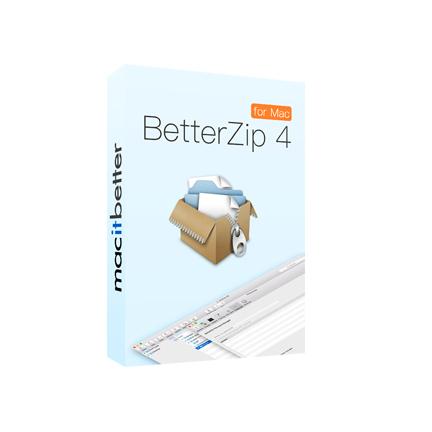
- BetterZip for Mac 4 简体中文
- ¥99.00-¥359.00